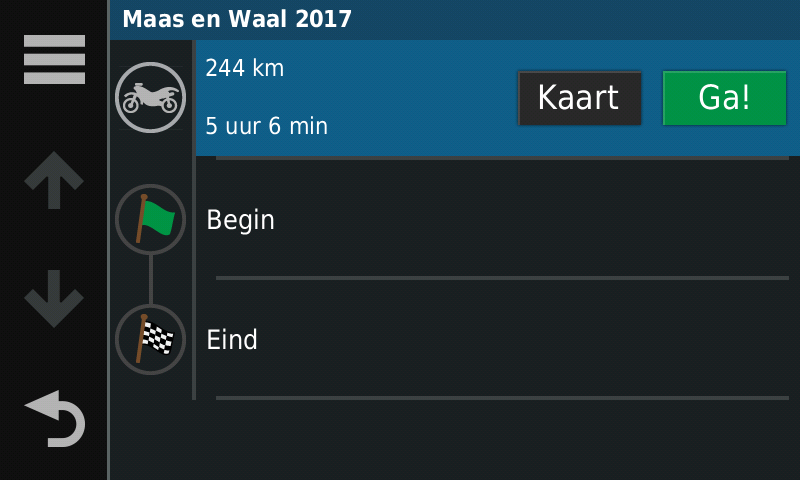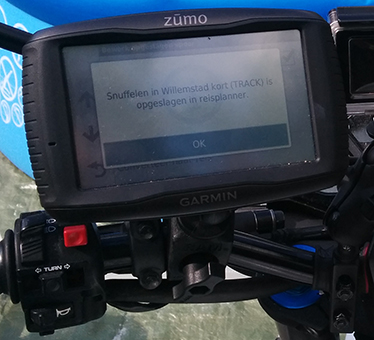Routes uploaden naar je Garmin Zumo
2 Manieren om alle mooie routes van de website makkelijk naar je Garmin te krijgen.
Natuurlijk zijn er heel veel manieren om de mooie motorroutes van de website naar je Garmin Zumo kan kopiëren. Wij leggen hieronder een paar van onze favoriete uit. Heb je zelf een makkelijkere manier of doe je het anders en wil je dat delen, laat dan een reactie achter zodat andere motorrijders er ook van mee kunnen genieten.
Downloaden van de route
Het beste kun je in dit geval voor track kiezen. We gaan er even vanuit dat je de route niet wilt aanpassen. Door op de groene knop track te klikken ga je de route downloaden. Nu slaan we het bestand ergens op de computer op. De locatie maakt niet uit, als je de route maar terug kan vinden.
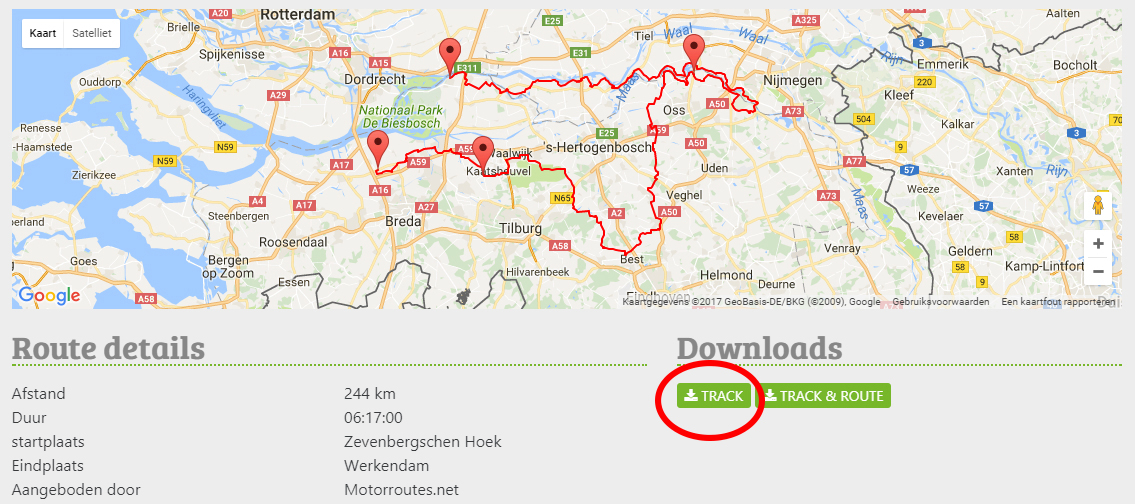
Via Garmin BaseCamp
Ik ga niet heel diep op het gebruik van basecamp in, dan ben ik nog 6 dagen aan het typen. Voor nu ligt de focus op het importeren van routes naar de Garmin Zumo.
Eenmaal de Garmin Zumo aangesloten op je pc komt deze bij bij je toestellen te staan.
Nu kan je de route in Basecamp importeren, zodat deze in jouw verzameling komt te staan en je de route ook eventueel nog na kan kijken op de computer. Is dit gelukt dan kan je de route gaan kopiëren naar je Garmin Zumo.
Er zijn verschillende manieren om dit te doen. Persoonlijk vind ik slepen het makkelijkste.
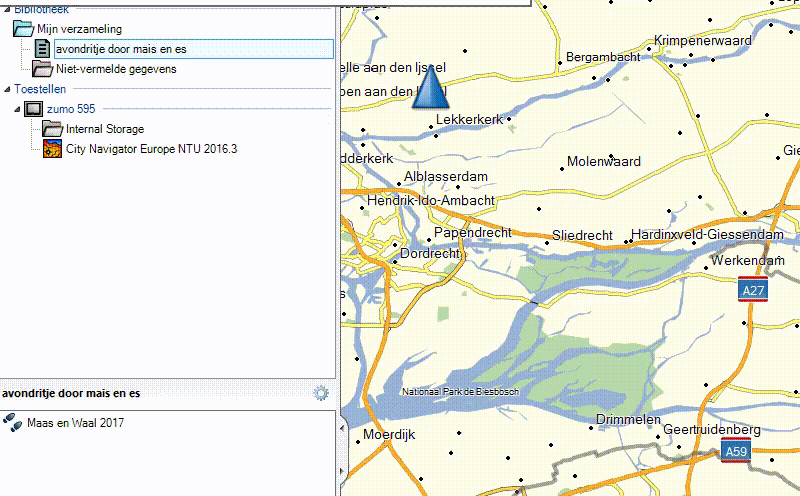
Een andere manier is via het menu. Toestel -> Verzend naar toestel nu kun je kiezen of je een selectie of een groep wil exporteren. Daarna kan je je toestel kiezen en klik op OK.
Route rijden op de Garmin Zumo
Je bent natuurlijk nog niet klaar, je hebt alleen de Track naar de Garmin gekopieerd. Nu moet je hem nog omzetten naar een reis. Dit doe je als volgt: ga naar Apps in het hoofdmenu, daar zie je de knop Sporen.
Hier zie je een lijst met jouw geïmporteerde sporen.
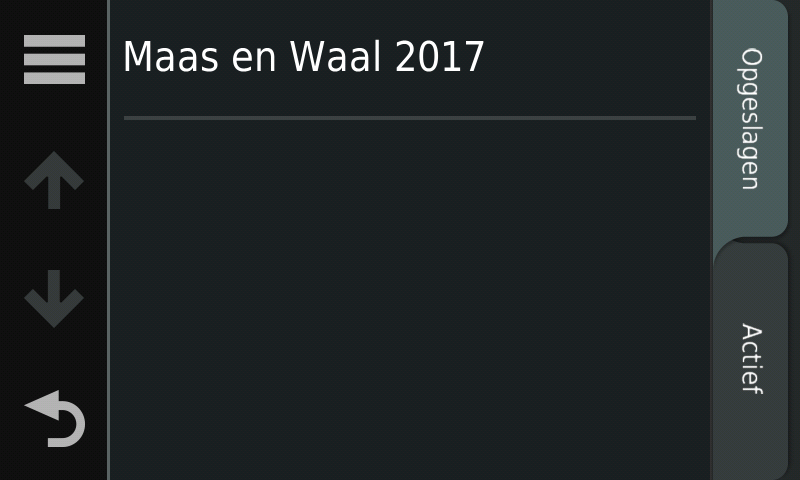
Kies hier de track die je wilt omzetten. Nu zie je de track op de kaart, hier kan je de track eventueel nog kunnen controleren. Zie je niks, niet in paniek raken dit kan liggen aan de instellingen van de Garmin Zumo. Als je op de sleutel klikt kom je in het instellingenmenu, zorg dat Toon op kaart staat aangevinkt en pas eventueel de kleur aan zodat het duidelijker wordt.
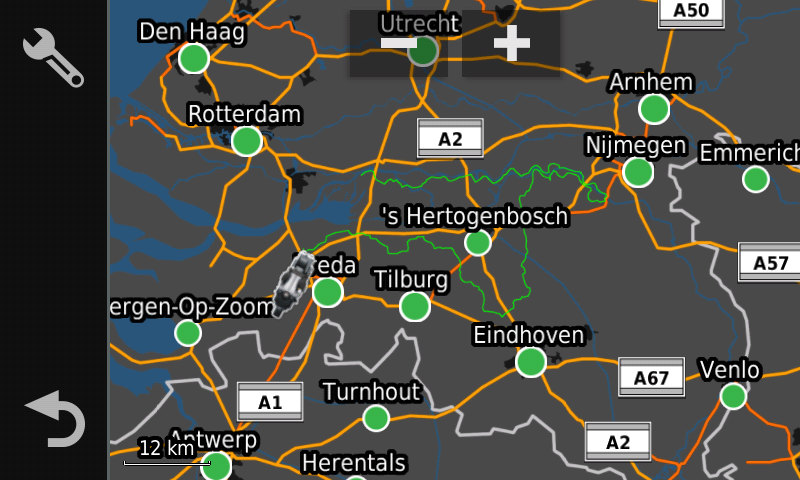
Werkt dit nog niet? Raak dan in paniek en begin opnieuw, er is ergens iets fout gegaan.
In ditzelfde menu kan je de track ook omzetten naar een route die te rijden is. Zoek in het menu naar Converteer naar reis. Hier krijg je nog de keuze of dat je hem van begin tot einde wilt rijden of andersom. Na deze keuze kun je de naam eventueel nog veranderen. Niet noodzakelijk, is meer om zelf overzicht te houden.
Hierna gaat de Garmin Zumo de route berekenen. LET OP!! dit kan lang duren vooral bij langere routes.
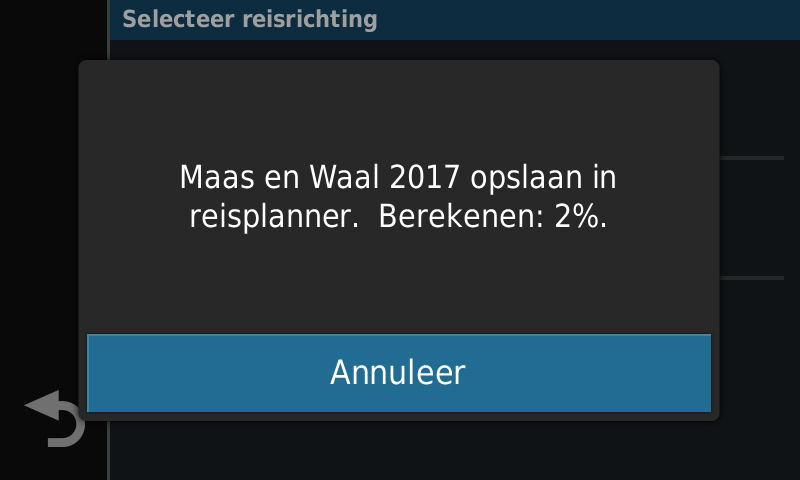
Als dit eenmaal klaar is, staat je reis in de reisplanner. Als alles goed is gegaan komen de kilometers overeen met wat er op de site staat. (let op, kan altijd een klein beetje afwijken). Ook hier kan je voor de zekerheid nog even op de kaart kijken of dat het lijkt op de route die je in gedachten hebt. Extra controle is nooit verkeerd.
Klik nu op GA en je bent klaar om te genieten van die heerlijke motorroute